怎么删除WIN7系统的帐户密码
发布时间:2017-10-14 20:53:03 浏览数: 小编:kunyi
很多windows7系统的用户都习惯给自己的电脑上密码,可是现在电脑的使用频率变少了,太久没开机,密码容易忘记,这样可就麻烦了,那么针对之前有上密码的用户,要怎么删除账户密码呢?来,小编这就教你一个简单的方法。
相关推荐:2017版电脑公司win7 64位系统下载
具体方法:
1、打开控制面板

2、点击用户帐户并点击进入
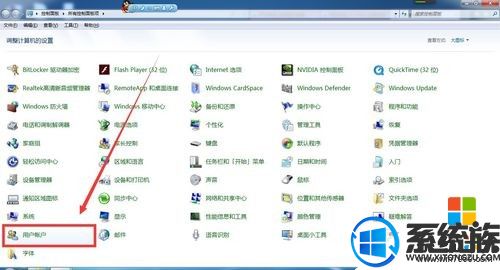
3、点击删除密码
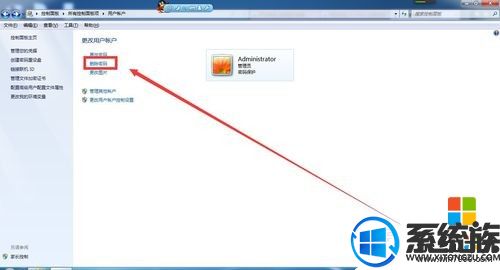
4、输入当前的帐户密码,然后点击删除密码
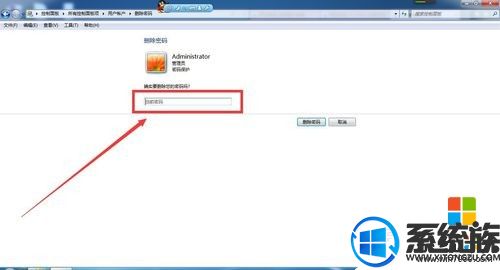
5、接着可以看到更改密码和删除密码的选项已经不见了,这就说明之前创建的帐户密码已经删除成功了。
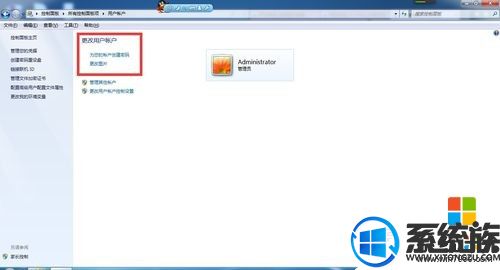
6、重启之后见会发现不用再输密码就可以直接进入电脑桌面了

通过以上简单的几个步骤,我们就可以轻松的删除之前所设置的账户密码了,这样也就不用再烦恼忘记密码的苦恼了!
专题推荐: win7取消开机密码
上一篇: win7系统的闹钟如何设置|怎么设置win7系统的闹钟
下一篇: 怎么调节win7系统的电脑亮度


















